Cómo arreglar el error del servidor DNS que no responde en WordPress
Publicado: 2023-02-15¿Está buscando la forma más fácil de corregir el error 'El servidor DNS no responde' en WordPress?
Puede obtener el error de DNS que no responde en su propio sitio web de WordPress o en sitios de terceros por una gran cantidad de razones.
En este artículo, le mostraremos cómo solucionar y corregir fácilmente el error "El servidor DNS no responde" en WordPress.
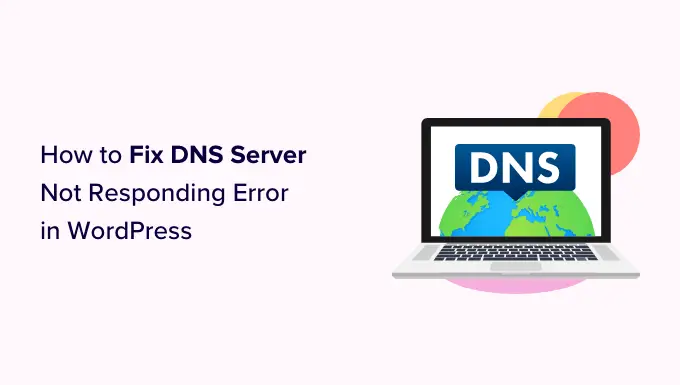
¿Qué es el error 'El servidor DNS no responde' en WordPress?
El error 'El servidor DNS no responde' es uno de los errores de WordPress más comunes que los usuarios pueden encontrar.
Este error le impide visitar su propio sitio web, lo que dificulta la solución de problemas. Muchos principiantes no están seguros de si solo ellos o todos los demás ven este error.
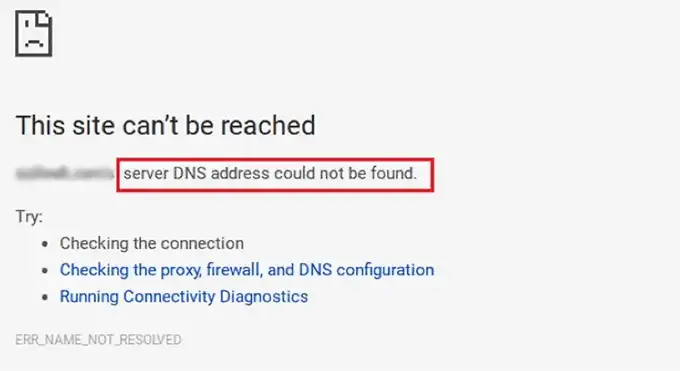
El error "El servidor DNS no responde" significa que su navegador no pudo establecer una conexión con los servidores que alojan el sitio web.
Este error generalmente ocurre cuando hay un proveedor de DNS no disponible, problemas de firewall, problemas de conectividad de red o cuando hay un problema en su módem o enrutador de Internet.
Dicho esto, echemos un vistazo a varias formas de solucionar y corregir fácilmente el error "El servidor DNS no responde" en su sitio web.
1. Verifique su conexión a Internet
Es posible que obtenga el error "El servidor DNS no responde" porque su conexión a Internet se ha desconectado. Entonces, para comenzar, debe asegurarse de que actualmente está conectado a Internet.
Si su Internet está conectado, pero el error aún está presente, entonces puede reiniciar su conexión a Internet encendiendo y apagando su computadora.
O simplemente puede desconectar su enrutador de su fuente de alimentación y luego esperar al menos un minuto antes de volver a conectarlo.
Después de eso, intente visitar su blog de WordPress para ver si el error desapareció.
2. Intenta cambiar a otro navegador web o al modo de incógnito
A veces, este error ocurre porque hay un problema en su navegador web predeterminado.
Simplemente puede intentar resolver el error "El servidor DNS no responde" visitando su sitio de WordPress usando otro navegador como Mozilla Firefox o Microsoft Edge.
Por ejemplo, si usa Google Chrome y el navegador muestra el error "El servidor DNS no responde", intente acceder a su sitio web usando Mozilla Firefox.
También puede intentar abrir la página en una pestaña privada, como usar el modo de incógnito de Chrome.
Si puede acceder al sitio web en el otro navegador, significa que el problema está en su navegador web predeterminado.
En ese caso, puede borrar el caché del navegador para ver si eso soluciona el problema. Si eso no resuelve el problema, puede intentar reinstalar el navegador.
3. Desactive su cortafuegos o antivirus
Los programas de firewall y antivirus protegen su computadora de software malicioso.
Sin embargo, a veces estos programas también pueden bloquear sitios confiables debido a configuraciones estrictas o un problema dentro del programa mismo.
Para verificar si está recibiendo el error "El servidor DNS no responde" debido a este software, debe desactivar temporalmente su firewall y programas antivirus.
Si está utilizando Windows, puede desactivar fácilmente los programas de firewall y antivirus seleccionando la aplicación Configuración en el menú Inicio.
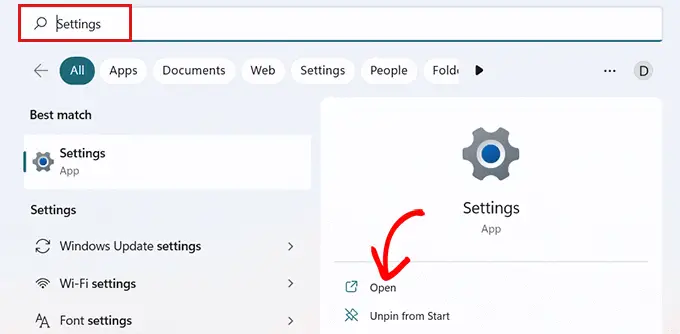
Una vez que esté en la aplicación 'Configuración', haga clic en la opción 'Privacidad y seguridad' en la barra lateral.
Ahora simplemente elija la opción 'Seguridad de Windows' en la pestaña 'Privacidad y seguridad'.
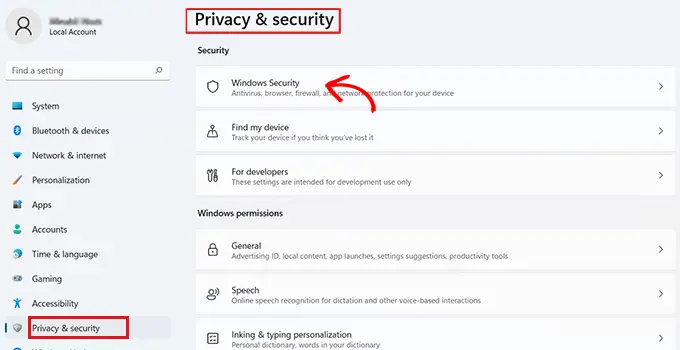
En la página "Seguridad de Windows", debe seleccionar la opción "Protección contra virus y amenazas" de la lista.
Después de eso, debe alternar el interruptor debajo de la opción 'Microsoft Defender Firewall' y configurarlo en Apagado.
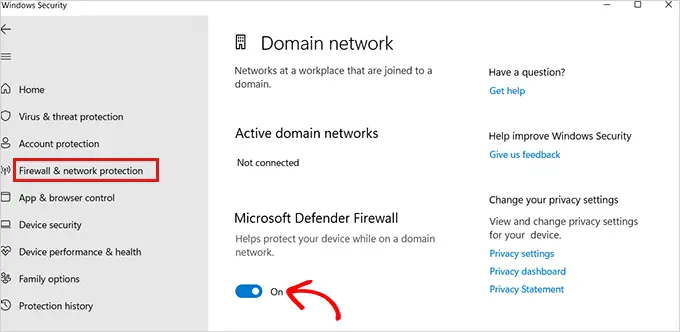
Si está usando una Mac, simplemente vaya a Preferencias del sistema » Seguridad y privacidad desde la barra de herramientas de Apple.
Esto lo llevará a la ventana 'Seguridad y privacidad'.

Aquí simplemente haga clic en la pestaña 'Firewall' y luego apague el firewall.
Ahora ha deshabilitado los programas antivirus y firewall.
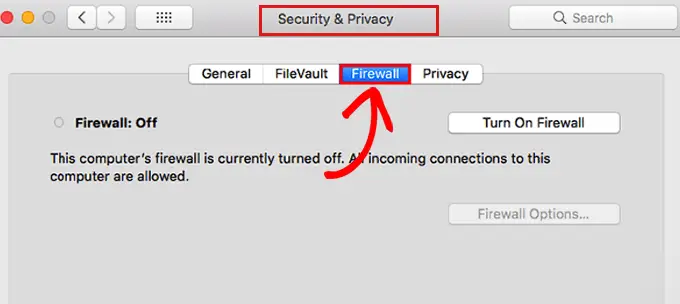
Después de deshabilitar el firewall, visite su sitio para ver si se resolvió el error.

4. Cambiar la dirección del servidor DNS
A veces, el error "El servidor DNS no responde" se produce cuando el servidor DNS que le asignó su proveedor de servicios de Internet no está disponible o tiene información incorrecta.
En ese caso, puede resolver el problema cambiando a un servidor DNS público diferente, como Cloudflare o Google Public DNS, que ofrecen direcciones DNS de forma gratuita.
Si usa Windows, vaya al cuadro de búsqueda de Windows desde la barra de tareas y escriba ' ncpa.cpl ' para acceder a la página de Conexiones de red.
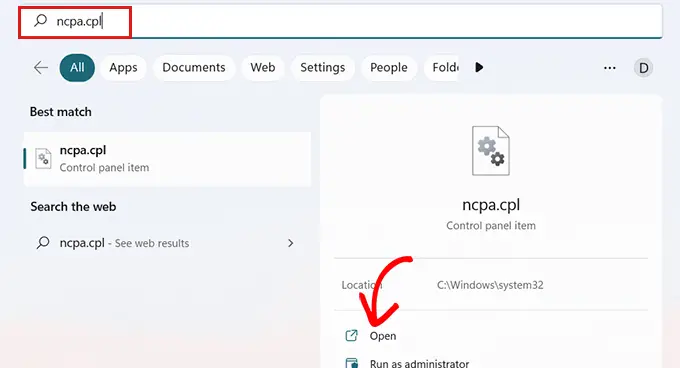
Una vez que esté en la página 'Conexiones de red', haga clic derecho en la conexión a Internet que está utilizando actualmente.
A continuación, simplemente seleccione la opción 'Propiedades' en el mensaje que se abre.
En este punto, es posible que deba proporcionar una contraseña de administrador. Si no tiene esos permisos, comuníquese con su departamento de TI o administrador de la computadora.
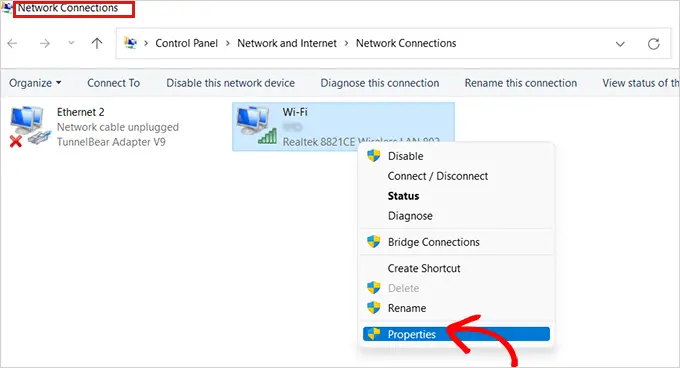
Después de eso, verá la ventana 'Propiedades'.
Aquí debe ubicar y hacer doble clic en la opción 'Protocolo de Internet versión 4 (TCP/IPv4)' de la lista que abrirá una nueva ventana.
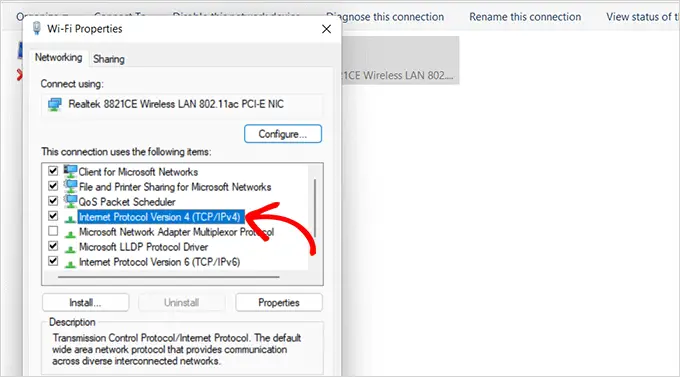
Una vez aquí, simplemente marque la casilla 'Obtener una dirección IP automáticamente' y luego marque la casilla 'Usar las siguientes direcciones de servidor DNS'.
Después de eso, debe escribir la dirección DNS que obtuvo de los servidores DNS públicos y hacer clic en el botón 'Aceptar' en la parte inferior.
Por ejemplo: el DNS público de Cloudflare es 1.1.1.1 frente al DNS público de Google que es 8.8.8.8 y 8.8.4.4.
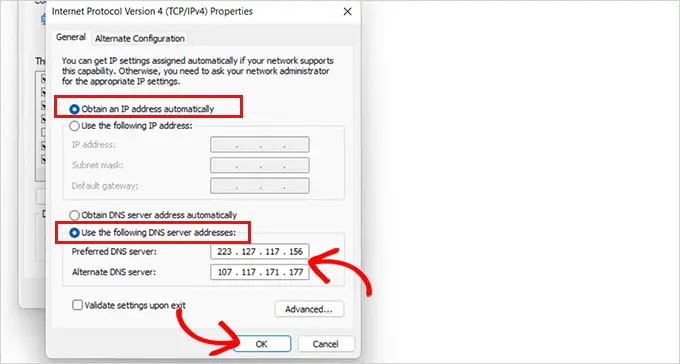
Ahora reinicie su computadora y visite su sitio para ver si se resolvió el error.
Si es un usuario de Mac, simplemente seleccione el icono de Apple en la barra de herramientas y haga clic en la opción 'Preferencias del sistema'.
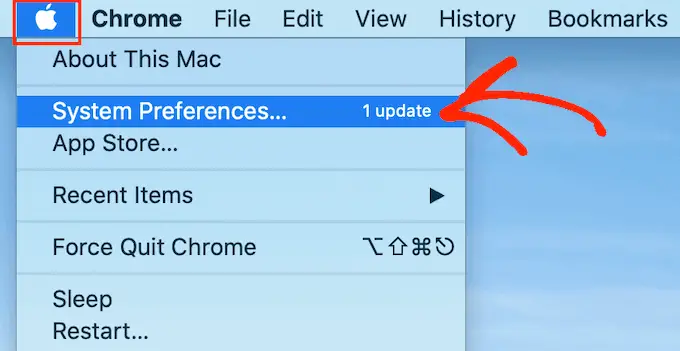
En la ventana emergente que aparece, seleccione 'Red' y luego haga clic en el botón 'Avanzado'.
Después de eso, simplemente abra la pestaña 'DNS'. Aquí encontrará un botón '+' en la esquina inferior izquierda.
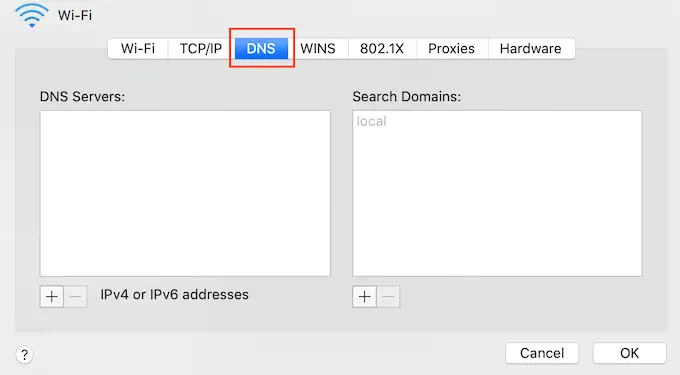
Al hacer clic en él, se agregará un nuevo servidor DNS con la dirección 0.0.0.0.
Ahora continúe y escriba los números para el servidor DNS público que desea usar.
Por ejemplo: el DNS público de Cloudflare es 1.1.1.1 frente al DNS público de Google que es 8.8.8.8 y 8.8.4.4.
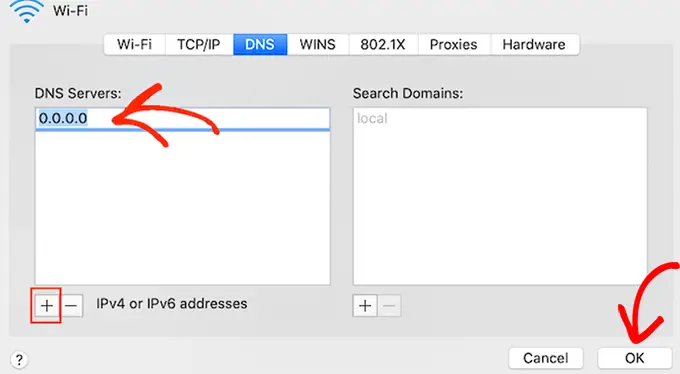
Después de eso, simplemente haga clic en el botón 'Aceptar' que lo llevará de vuelta a la ventana emergente anterior.
Aquí, simplemente haga clic en el botón 'Aplicar' para guardar los cambios.
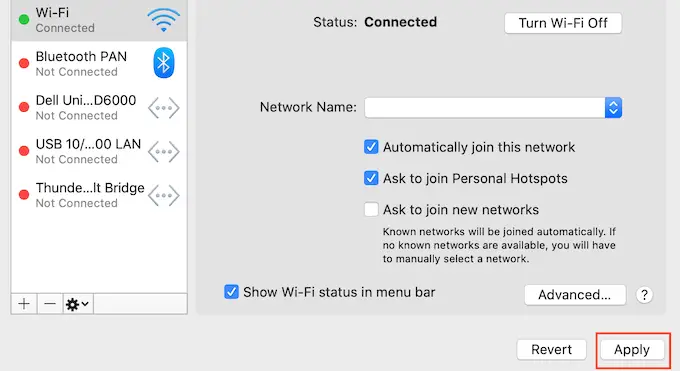
Ahora, debe visitar su sitio para verificar si se eliminó el error.
5. Vacíe su caché de DNS
Al igual que su navegador, la computadora también almacena todas las direcciones IP de los sitios web que visita para que no tenga que buscar la misma dirección IP dos veces.
Sin embargo, la información de caché de DNS puede quedar desactualizada, lo que puede causar el error "El servidor DNS no responde" en su sitio.
Esto puede suceder cuando ha movido su sitio a un nuevo nombre de dominio o cuando ha movido su sitio a un nuevo host de WordPress.
Vaciar la caché de DNS puede eliminar el error "El servidor DNS no responde". Todo lo que necesita hacer es consultar nuestra guía sobre cómo borrar su caché de DNS en Mac, Windows y Google Chrome para obtener más instrucciones.
Esperamos que este artículo le haya ayudado a aprender cómo corregir fácilmente el 'error del servidor DNS que no responde' en WordPress. También puede consultar nuestra guía de seguridad definitiva para WordPress y el mejor marketing por correo electrónico para pequeñas empresas.
Si te gustó este artículo, suscríbete a nuestro canal de YouTube para videos tutoriales de WordPress. También puede encontrarnos en Twitter y Facebook.
